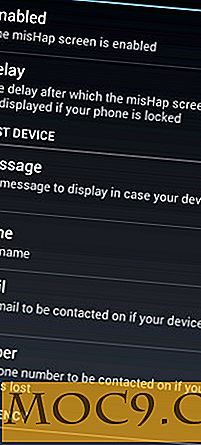טיפים להצלת חיי סוללה על
אחד המאפיינים העיקריים של OS X Mavericks Touted על ידי Apple עם שחרורו היה שיפור של חיי הסוללה על מערכות מחשב נייד. מערכת ההפעלה המשופרת מציגה יכולות חדשות כגון היכולת להשעות משימות של ניקוז סוללות (עריכת וידאו, עיצוב גרפי גדול של קבצים) שלא היו בחזית וכו 'עם זאת, אפילו עם תכונות חדשות כאלה, ייתכן שתגלה כי ה- Mac הנייד שלך כולל חיי סוללה קצרים מאוד.
אז, מה אתה עושה כאשר MAC שלך מאבד אנרגיה מהר? ובכן, בתור התחלה, הדבר הראשון כדי להציל את חיי הסוללה ב- Mac הוא לקבל מושג כמה סוללה הוא באמת עזב. רבים מכם כבר אפשרו את האפשרות הזו, אך עבור אלה שלא עשו זאת, בצע את השלבים הבאים כדי להפעיל אפשרות להציג את מצב הסוללה של Mac בסרגל התפריטים:
1. פתח את 'העדפות מערכת' מתפריט Apple:

2. לחץ על "חיסכון באנרגיה" בסעיף של העדפות מערכת.

3. הפעל את האפשרות "הצג את מצב הסוללה בשורת התפריטים".

לאחר שתעשה זאת, תראה קטע נוסף ליד הסמלים תאריך ונפח בסרגל התפריטים, בדומה לתמונת המסך שבהמשך:

חלונית זו תאפשר לך לעקוב אחר מצב הסוללה שלך כשאתה בדרכים. המידע החשוב ביותר שאתה יכול לקבל מהחלונית הזו הוא אילו יישומים תופסים אנרגיה משמעותית. לאחר מכן תוכל לסגור יישומים לא רצויים נוספים כדי לחסוך קצת אנרגיה.
בנוסף, לחיצה על מקש "אפשרות" ולחיצה על סמל הסוללה ייתן לך קצת מידע נוסף בצורת "תנאי הסוללה שלך". זה אמור להיות "רגיל", אם זה דבר אחר מלבד זה, ואז הסוללה שלך צריכה לתקן או להחליף. לשם כך, קח אותו למרכז התיקונים המורשה הקרוב או Apple Store.

הדבר הבא שאתה יכול לעשות הוא לקבל כמה נתונים סטטיסטיים מדויקים נוספים שבו יישומים ותהליכים רקע יש השפעה עמוקה על האנרגיה. לזה:
1. פתח את פעילות צג או על ידי זרקור או על ידי גישה אליו דרך "יישומים -> כלי עזר -> פעילות צג."

2. בחלון שנפתח, אתה יכול למיין את "CPU" ו "אנרגיה" כרטיסיות על ידי "% CPU" שימוש "השפעת אנרגיה" בהתאמה כדי להציג נתונים סטטיסטיים של תהליך הרקע, כמו גם תוכניות שונות.


הערה : ודא כי "All Processes" מופעל בתפריט View של Monitor Monitor כדי לוודא שתוכנית השירות מציגה גם תהליכי רקע.
בעוד הטיפים לעיל מאפשרים לך להיכנס לפרטים הספציפיים שבהם יישומים הם רוקנה את הסוללה ביותר, יש גם כמה עצות כלליות על איך להציל את חיי הסוללה. דוגמה לכך היא לכבות את אפשרויות Bluetooth ו- Wi-Fi כאשר הן אינן בשימוש, דבר שניתן לעשות זאת על-ידי גישה לתפריטים של כלי השירות המתאימים בשורת התפריטים.
אפשרויות אחרות כוללות:
- עמעום מקלדות ומציג ככל האפשר.
- לשים את Mac לישון כאשר אתה לא משתמש בו או כאשר אתה לוקח הפסקה
- משחרר יישומים שאינם בשימוש וחלונות יישומים, במיוחד אלה הפעילים כגון צגים ברשת, סורקים וכו '
- סגירת פעילות כאשר אין צורך. זכור כי אם אתה בעצם צופה בו או לא, צג הפעילות עצמו יכול לפעמים לקחת עד 10% ממשאבי המערכת, לכן העצה שלנו היא להשאיר אותו פתוח רק בעת פתרון בעיות במערכת שלך ולאחר מכן לסגור אותה.
- הסר התקנים של צד שלישי המחוברים אל ה- Mac כאשר הם אינם בשימוש.
האפשרות האחרונה והאחרונה שלנו היא לאפשר את האפשרויות הבאות ב- Energy Saver (System Preferences -> Energy Saver):

הפעלת אפשרויות אלה תבטיח שחומרת המערכת שלך תועבר רק לשימוש גבוה באנרגיה בעת הצורך.
האם יש לך עצות אחרות לשמירת חיי הסוללה ב- Mac? הקפד לספר לנו את ההערות הבאות.